
如果想提高办公效率,有什么键盘和鼠标值得入手?毫无疑问,罗技MX大师系列MX Mechanical机械键盘和MX Master 3S无线鼠标就是一套化繁为简,非常热门的组合,至于实际使用体验如何?
这一篇正是解答这个问题。
在分享之前,我们还是先了解下键盘和鼠标选购的一些主要因素,方便大家理解和做判断,键盘和鼠标也没有绝对得好,适合自己也很重要。
办公键盘如何选?
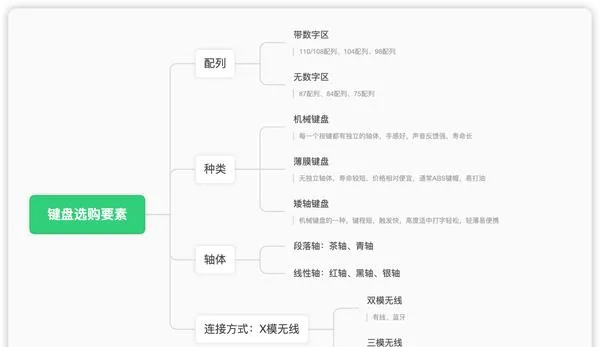
从配列上来说
办公如果需要常处理数字,还是建议购买110键或者108键带数字区的全尺寸键盘为好,更方便高效,该有的全有。
如果不需要数字键盘,想要节省桌面空间,目前比较热门的可以选择84配列。84配列就是去掉了数字区,把方向键凑到了一起,布局更紧凑。
从种类上来说
三种键盘各有各的优势和不足,
机械键盘:机械感强,声音好听但一般较重较厚声音大;
薄膜键盘:轻薄便宜但有些使用寿命略短易打油;
矮轴键盘:也是机械键盘的一种,介于机械键盘和薄膜键盘之间,如果觉得常规机械键盘略高,抬手打字容易累,那么键程更矮,打字更轻松,还能保持一定机械手感的矮轴键盘也是不错的选择。
从轴体上来看
目前各种轴体五花八门,但归根结底,主要类型无外乎还是两大类型,段落轴和线性轴,可以依据自己的喜好和使用环境的来选择,很简单。
段落轴
茶轴(万能轴 适合入门)
有轻微段落感,声音较小 手感偏软,如果不知道选什么选这个不会有大的不适应
青轴(码字选它 但声音大)
段落感最强很多人喜欢它的打字手感,声音清脆好听,但声音大,如果是在寝室或者办公室,还是慎选,不然会被问候的~
线性轴
红轴(手感轻盈 声音适中)
打字 游戏都行,无段落感,声音适中,介于黑轴和青轴之间,按下去不像黑轴那么费力,较轻松,女生用也很合适。
黑轴(游戏首选 声音小)
压力克数大,手感硬,键程短一般就1.5mm,触发反应快,打字容易累,声音较小
银轴(游戏玩家 安静)
声音很小,键程短,触发反应快
其他
连接方式就不多说了,目前办公普遍都是蓝牙方案,2.4G稳定性更好但需要USB接收器,有线不需要充电,目前好一些的键盘都具备三模也就是这三类方案都有,可以根据自己的需要来使用。
办公鼠标如何选?
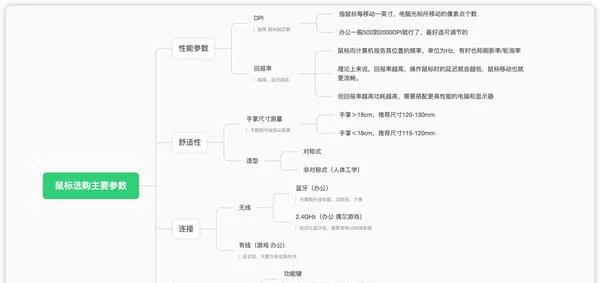
办公鼠标的话,如上图,其实性能来说一般都够用了,
追求舒适度和效率的话重点关注下非对称,具备人体工学造型的鼠标,更贴合手感更不容易累,功能上最好是拥有额外功能键,可以自定义功能,可以实现快捷操作。
罗技大师系列-MX Mechanical:安静又智能的机械式键盘
外形做工如何?
先来简单开个箱

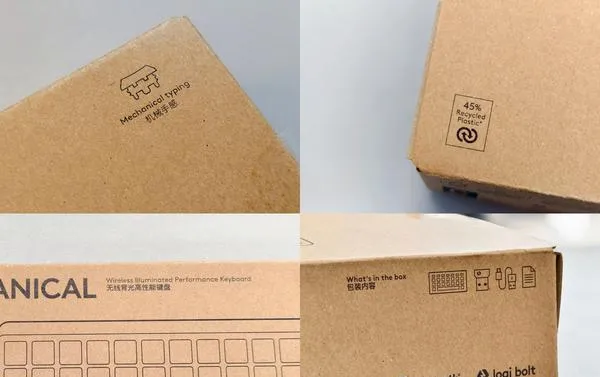

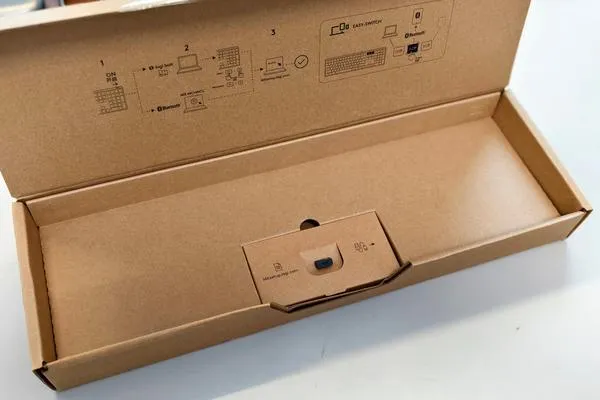


罗技大师系列 MX Mechanical颜值还是比较高的,延续了罗技家一贯的风格,黑灰配色,采用铝制金属磨砂面板,有质感又耐看
这款是带数字区的110键全尺寸键盘,右上角小小的一横是电源指示灯
上面第一排还有非常多的快捷键,可一键操作,比如一键调整屏幕亮度、键盘背光亮度,一键截图、调整声音大小等等,还能利用罗技的软件进行自定义,大大提高办公效率。

使用体验如何?
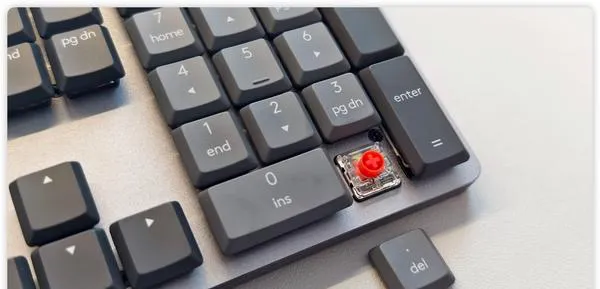

使用下来,一方面是声音确实不算特别大,待在较安静房间,日常分贝是30+,然后测试下来,即使是靠这么近,分贝也只有30+到40+,没有超过50的,放在办公室用,存在感就更低了,不用担心打扰到别人。
另外一方面,敲击手感来说,虽然没有段落轴那么有反馈力(喜欢敲击更带感的这款键盘也有青轴可以选),但整体反馈比较迅速,伴着哒哒哒声也很爽


充电15分钟可以工作一天左右,完全充电后可使用15天,如果把背光灯关了,甚至能用个10个月左右。
充电速度和续航能力都比较强。我之前买过某些品牌的机械键盘,电池用个1年左右就废了,续航大大降低,非常影响使用,像选键盘鼠标这类长期使用的,还是选择大品牌比较稳,也比较有保障。
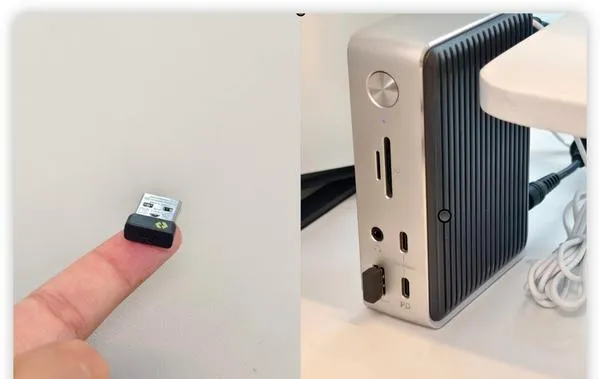
这款键盘支持蓝牙和USB接收器两种连接方式外,也支持各种设备,像Mac电脑、Windows电脑、iPad、安卓平板其实甚至是手机都能连。
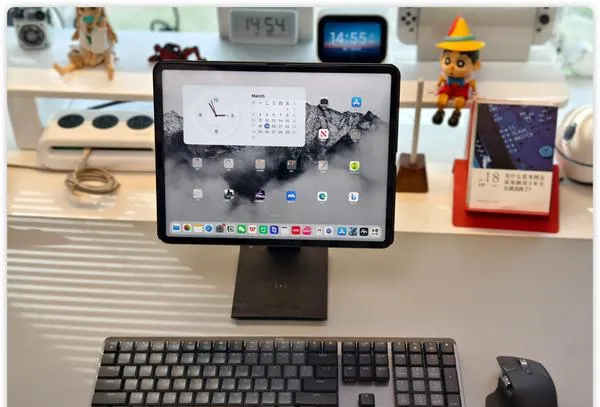

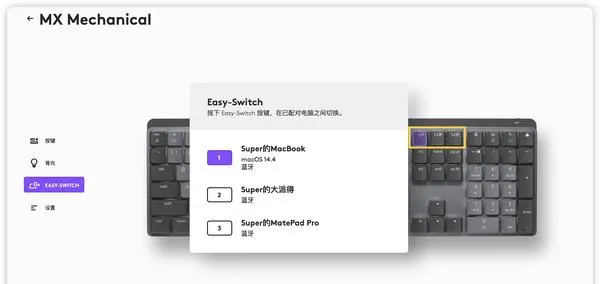
键盘上部有3个Easy-Switch快捷键,当我们同时在使用3台设备,比如2台电脑1台平板的时候,用这3个快捷键就可以快速切换
键盘
连接,3台设备1个键盘就够了,相当于可以省了两个键盘了。
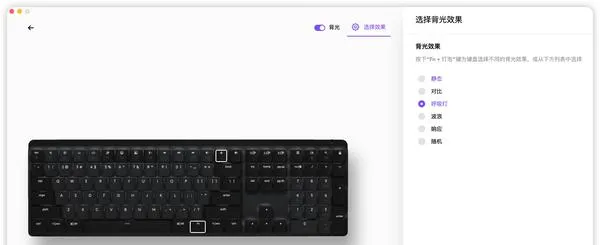
这款机械键盘另外一大亮点在于背光,一款键盘有背光不稀奇,有6种灯光模式也不特别厉害,厉害的在于它的灯光能自动感应手部位置,自动点亮自动熄灭,还能根据使用环境的亮度情况自己调整亮度。
有点酷炫的同时,也能节省电量,一举两得。

除了上面这些性能,MX Mechanical通过下载使用罗技自家的Logi Options+软件,还能实现非常多的高效操作,这部分后面和鼠标的高效使用一起讲。
罗技大师系列-MX Master 3S :准、安静、丝滑、智能还有手势操控

要说办公鼠标,罗技可以说是行业龙头,特别是大师系列,我自己就有包含图片上的3款,还有一款罗技大师系列MX Master 3被我用了快2年了,虽然它也有缺点,但是瑕不掩瑜,以至于我一直还是喜欢用着它。下面详细说
外形做工如何?
同样先开个箱

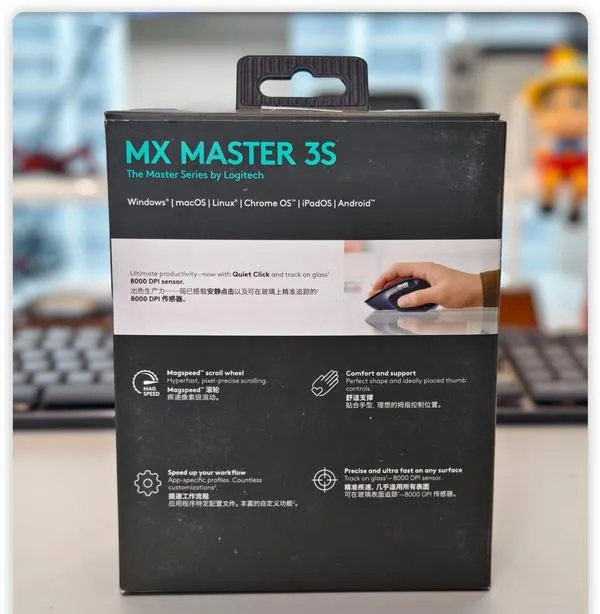
这些按键都可以通过软件自定义功能或者是调节参数
需要重点提一下的就是它的这个各个功能键,侧边水平滚轮手感也非常好,同时非常难得拥有最左边的手势拇指按钮,如果你是Mac用户,想找一款和苹果鼠标类似能支持手势操作的鼠标,可以说凤毛菱角,而罗技大师系列 MX Master 3S就行,可以切换桌面、打开调度中心等等,非常赞。
上面是开关,下面是Easy-Swtich切换开关,和前面键盘一样同样支持连接3台设备,可以搭配电脑也可以搭配iPad和其他平板电脑等。
一次充满电后大概能用70天,我自己用下来反正是不会特意充电,显示低电量了随手一充其实就可以用很久,而且我MX Master 3用下来2年,电池一直也很坚挺,罗技大师系列 MX Master 3S这个估计也不会差。
使用体验如何?
手感上来说,还可以
除了左右按键部分,鼠标大部分采用软性的亲肤材质,手感不错,就是耐用性需要检验。
实测下来,这个鼠标长度在124mm左右,块头不算小,重量在140g左右,也不算轻,所以一般不大适合手小或者女生使用,也不大适合经常带出去用。
但说实话我用习惯了,然后现在每天放书包里还是带着它,看个人习惯了。
疾速滚轮的质感,用了就回不去了
有几个印象非常深
非常安静丝滑,不像其他鼠标的滚轮,滚动起来后多少会带有一点机械声。
这个电磁滚轮有两个模式,疾速滚轮模式就是没有阻尼,非常丝滑,一直旋转。另外一个是逐行滚动模式,转一下会有阻尼感,哒哒哒(不是声音只是手感),但无论哪个模式,都几乎完全没有声音,很安静,质感非常棒
另外一个就是精准和丝滑,指哪儿打哪儿非常稳,没有出现漂移的现象,丝滑的话感受比较直观,一滑动以后,滚轮会一直滚,速度非常快,据说是可以每秒滚动1000行,这个在刷长网页或者长表格长文档的时候尤其爽,一划网页就嗖嗖往下翻,不用一直划动鼠标滚轮。
8000DPI,几乎只要平的地方都能用
前面有提到DPI对鼠标性能的影响,一般来说其实100DPI就足够用了,这款鼠标高达8000DPI,准确度和灵敏性提升巨大,而且可以通过软件进行调整。
宣传说甚至可以在玻璃上使用,你敢说我就敢测
我拿iPad屏幕直接当鼠标垫,用罗技大师系列MX Master 3S直接在上面操作,调整好相应的DPI后,确实能用,好强!
更不用说普通的桌面了,在家基本可以省块鼠标垫,出门也不用担心太滑,几乎什么咖啡店的桌面都可以拿下,都能直接用,这一点也是我愿意经常带着它出去的原因之一。
按键更安静了
相比上一代MX Master 3,这一代罗技大师系列MX Master 3S左右按键的声音可以说降低非常多
罗技大师系列MX Master 3S做了静音处理,按下去没有明显清脆的哒哒声了,测试分贝基本在40以内
说实话,这个感觉有点像机械键盘,看个人喜好了,有些人就喜欢哒哒声的手感反馈,有些人喜欢安静一些。
可以实现哪些高效办公操作?
我一直很喜欢罗技产品的一大原因,就因为它不只是硬件做得好,软件方面同样出色,甚至软件的UI也很在我的审美之上(其他家做的软件真的不好看),只需要在罗技官网下载Logi Options+这个软件(Mac OS和Windows都支持),就像被赋予了灵魂,让自己的键盘和鼠标变得更强大,比如
快捷键多,且自定义程度细致
而且它支持每个按键针对特定软件单独自定义,可玩性也很强。
调整滚轮模式、DPI参数等
同时控制多台电脑,协作互联
如果你有多台电脑,只需要在电脑上都安装上Logi Options+软件,设置好Logi Flow,不管是Mac和Mac,还是Windows电脑和Windows电脑之间,亦或者是Mac和Windows电脑之间,都能突破系统的束缚,就可以实现
1.鼠标来回在多台电脑之间穿梭,同时控制多台电脑
2.电脑上文本、图片和文件之类,在一台电脑上复制好,直接可以粘贴到另外一台电脑上
实现多电脑的控制和信息交互,这个也是相当于省钱又省时间了~
用AI语音翻译、搜索
Logi Options+软件右上角还能开启AI语音功能,在鼠标或者键盘上设置好快捷启动键后,一键就能启动多种功能,像一键语音输入:都不用自己打字,直接说,就能自动转换成文字,目前不仅支持普通话,粤语、英语、日语也能用,甚至四川话、东北话、河南话等方言也能识别
一键翻译:支持包含中文、英语、日语、韩语、法语等23种语言
一键语音搜索:通过语音,还能直接在比如百度上搜索想要的信息
可以说能实现的实用功能非常多。
Smart Actions聪明岛,一键实现自动化
Logi Options+软件上还有一个非常棒的功能,Smart Actions聪明岛,有点类似iPhone上的快捷指令功能,可以搭配罗技的鼠标和键盘,设置宏自定义,化繁为简,一键实现之前需要N多步骤才能实现的功能,甚至调用特定软件自动运行,比如让AI使用更高效便携等。
具体可以实现什么功能的,举几个例子.
一键自动打开多个常用软件
比如做好工作想放松放松,我自己一般是喜欢听播客,然后打开电脑的勿扰模式
原本的步骤是:需要找到软件--打开软件--找到设置--打开勿扰,这么多步骤
使用Smart Actions聪明岛:现在只要一点键盘上设置好的比如ins键,就可以一键完成。
一键自动打开需要网站、软件
再比如打开电脑准备开始一天的工作了,我自己的习惯原本是
打开AI比如文心一言的网站--打开飞书--打开修图软件--打开播客软件--打开幕布,一边听播客一边写稿修图,做记录。原本要实现这些操作,我要一个个软件去打开,还要打开浏览器输入网址或者是点开收藏夹,步骤非常多,现在呢?
我只需要按一下键盘上设置好的ins键,电脑就会自动完成上面这些全部步骤,贼爽.
一键使用文心一言等AI工具
现在AI很强大,也渐渐习惯了每天使用,但原先想使用的话,步骤基本是
打开浏览器----输入AI网址---输入需要的指令或内容---等待结果,至少4步
而有了Smart Actions聪明岛,只需要选中遇到的问题,打个比方,比如工作中,网上看到不了解或者不确定的内容
像这样直接选中,然后按一下罗技大师系列MX Mechanical键盘上设置好的快捷键,一键就能完成上面的步骤,文心一言AI就会巴拉巴拉自己告诉我答案,通过这个步骤,我已经很少直接用搜索引擎了。
哪里不会哪里不懂,就点一下键盘,文心一言就会告诉我答案,也不用去切换软件,切换网页,调出AI网址的界面,贼快。
当然,这里还需要提示下,其实只要是支持 Logi Options+的罗技键盘和鼠标, 都可以使用Smart Actions聪明岛的自定义功能,就像我买MX Master 3的时候还没有推出这个功能,但是现在用了几年,这个新功能也有,有种被增值了的感觉,点赞。
如何实现呢?
其实也不难,一方面是罗技在Smart Actions聪明岛上本身就有设置好一些模板,可以直接用,或者在其中的基础上稍微调整下就行了,比如把网址改一下,软件换一下,很简单。
都完成后,命名下,点确认就OK了。
总结
罗技大师系列MX Mechanical和MX Master 3S作为罗技大师系列的旗舰办公键鼠,在人体工学、做工还有性能上确实都做得不错,难能可贵的是能把软件也做得非常好,可高度自定义的多功能按键,让AI更好用的Smart Actions聪明岛等等,甚至这些软件功能后期还会通过更新不断丰富和完善,让体验更好。
作为一个罗技办公设备的爱好者,还是非常推荐大家多去体验体验罗技家的产品的











